目录
销售报表制作 Excel,复杂销售场景下它能 hold 住吗?
-
来源:建米软件
-
2025-11-07 23:08:01
-
一、销售报表制作Excel的重要性
在销售工作中,销售报表就像是一面镜子,能清晰地反映出销售业务的状况。而Excel作为一款功能强大且普及度极高的办公软件,在销售报表制作中发挥着至关重要的作用。
直观呈现销售数据:通过Excel,我们可以将各种销售数据,如销售额、销售量、销售成本等,以表格的形式清晰地展示出来。比如,一家服装店的老板可以用Excel制作一张销售报表,把每天不同款式衣服的销售数量和金额一一列出,这样就能很直观地看到哪些款式卖得好,哪些卖得不好。
方便进行数据分析:Excel自带了很多数据分析工具,像排序、筛选、数据透视表等。利用这些工具,我们可以深入挖掘销售数据背后的信息。例如,通过对销售数据按地区进行排序和筛选,就能知道哪个地区的销售业绩最好,从而有针对性地调整销售策略。
便于数据的存储和共享:制作好的Excel销售报表可以很方便地存储在电脑或云端,而且可以轻松地分享给团队成员或上级领导。比如,销售团队的成员可以通过共享的Excel报表,实时了解整个团队的销售进展情况。
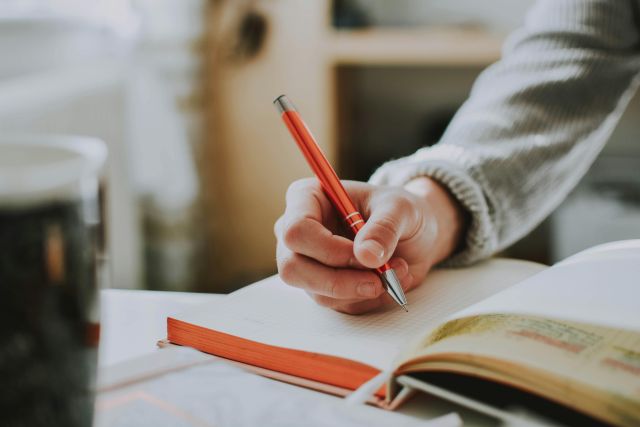
二、制作销售报表前的准备工作
在开始制作销售报表之前,有一些准备工作是必不可少的,这能让我们的报表制作过程更加顺利。
明确报表的目的和受众:不同的报表目的和受众,所需要呈现的数据和格式是不一样的。如果报表是给销售团队内部看的,可能更注重详细的销售数据和分析;如果是给公司高层领导看的,可能更需要简洁明了的关键指标和结论。比如,给销售团队内部的报表可以列出每个销售人员的具体业绩,而给高层领导的报表可能只需要呈现整体的销售趋势和重点产品的销售情况。
收集和整理销售数据:这是制作报表的基础。我们需要从各种渠道收集销售数据,如销售订单、发票、库存记录等,然后对这些数据进行整理和清洗,去除重复和错误的数据。例如,在收集销售订单数据时,可能会发现有些订单记录不完整或存在错误,这就需要我们进行修正和补充。
确定报表的格式和内容:根据报表的目的和受众,确定报表的格式和内容。一般来说,销售报表会包括表头、数据区域和分析区域。表头要清晰地列出各项数据的名称,数据区域要准确地填写销售数据,分析区域可以对数据进行一些计算和分析。比如,表头可以包括日期、产品名称、销售量、销售额等,数据区域就按照实际情况填写相应的数据,分析区域可以计算出销售增长率、利润率等指标。
三、Excel基本操作在销售报表制作中的应用
掌握一些Excel的基本操作,能让我们更高效地制作销售报表。
数据录入:这是最基础的操作。在录入数据时,要注意数据的准确性和规范性。比如,日期要按照统一的格式录入,金额要保留合适的小数位数。为了提高录入效率,可以使用数据验证功能,设置数据的输入范围和格式,避免输入错误的数据。
公式和函数的使用:Excel中有很多实用的公式和函数,能帮助我们快速计算各种销售指标。比如,使用SUM函数可以计算销售总额,使用AVERAGE函数可以计算平均销售量。再比如,要计算销售利润率,可以使用公式“(销售额 - 销售成本)/ 销售额”。通过合理运用公式和函数,能大大提高报表制作的效率和准确性。
数据排序和筛选:排序和筛选功能可以让我们快速找到需要的数据。比如,按照销售额从高到低对产品进行排序,就能很容易地看到哪些产品是销售明星;通过筛选功能,可以只显示特定时间段或特定地区的销售数据,方便进行针对性的分析。
四、高级功能助力销售报表制作
除了基本操作,Excel的一些高级功能也能让销售报表更加专业和实用。
数据透视表:数据透视表是Excel中非常强大的数据分析工具。它可以对大量的数据进行快速汇总和分析,并且可以根据需要灵活调整数据的展示方式。比如,我们可以用数据透视表将销售数据按照产品类别、销售地区和销售时间进行汇总,然后通过拖动字段,就能快速得到不同维度的分析结果。
图表制作:图表能更直观地展示销售数据的变化趋势和关系。常见的图表类型有柱状图、折线图、饼图等。比如,用柱状图可以比较不同产品的销售额,用折线图可以展示销售业绩随时间的变化趋势,用饼图可以显示不同产品的销售占比。通过选择合适的图表类型,能让报表更加生动形象,易于理解。
条件格式:条件格式可以根据数据的条件自动设置单元格的格式,让重要的数据更加突出。比如,我们可以设置当销售额超过一定数值时,单元格的背景颜色变为绿色,这样就能很容易地看到哪些销售数据表现出色。
五、销售报表制作的注意事项
在制作销售报表时,有一些细节需要我们注意,这样才能保证报表的质量。
数据的准确性:这是销售报表的核心。任何错误的数据都可能导致错误的分析和决策。在录入数据和进行计算时,要仔细核对,避免出现错误。比如,在计算销售总额时,要确保所有的销售数据都被正确地汇总。
报表的可读性:报表要简洁明了,易于阅读和理解。避免使用过于复杂的格式和过多的数据,要突出关键信息。比如,在制作图表时,要选择合适的字体和颜色,让图表清晰易懂。
定期更新和维护:销售数据是不断变化的,所以销售报表也需要定期更新和维护。及时更新报表能让我们及时掌握销售业务的最新情况,做出正确的决策。比如,每周或每月对销售报表进行一次更新,确保数据的及时性和有效性。
六、建米软件在销售报表制作中的应用
其实,在销售报表制作过程中,如果遇到数据处理复杂、报表生成效率低等问题,可以试试建米软件。建米软件可以自动收集和整合销售数据,减少人工录入的工作量和错误率。而且它还能根据预设的模板快速生成专业的销售报表,大大提高了报表制作的效率。建米软件还提供了丰富的数据分析功能,能帮助我们更深入地分析销售数据,发现潜在的销售机会和问题。
以上就是关于销售报表制作Excel的一些内容,希望能帮助大家制作出高质量的销售报表,更好地掌握销售业务的情况。
常见用户关注的问题:
一、制作 Excel 销售报表有哪些实用技巧?
我听说很多做销售的朋友都为制作 Excel 销售报表发愁,我就想知道到底有啥实用技巧能让报表制作又快又好呢。下面就来给大家唠唠。
1. 数据录入技巧

在录入销售数据的时候,要是数据量特别大,手动一个个输可太费时间了。可以利用 Excel 的数据导入功能,把外部数据源(比如 CSV 文件)直接导入到表格里,这样又快又准。还有啊,用数据验证功能能避免输入错误的数据,比如设置只能输入日期、数字范围啥的。
2. 公式运用技巧
像 SUM 函数可以快速计算销售总额,AVERAGE 函数能算出平均销售额。VLOOKUP 函数也特别实用,能在不同表格之间查找匹配的数据。要是想根据不同条件统计数据,SUMIF 和 COUNTIF 函数就派上用场啦。建米软件在数据处理方面也有类似强大的功能,能帮助我们更高效地分析销售数据。
3. 图表制作技巧
图表能让销售数据更直观。制作柱状图可以对比不同时间段或者不同产品的销售额;折线图适合展示销售数据的变化趋势;饼图能清晰地看出各产品销售占比。选对图表类型,能让领导一眼就看懂销售情况。建米软件也支持生成各种美观实用的图表,让报表更有说服力。
4. 格式设置技巧
给报表设置合适的格式能让它看起来更专业。比如设置单元格的数字格式,让销售额显示成货币样式。还可以用条件格式突出显示重要数据,像销售额高的用绿色标注,低的用红色标注。调整行高列宽,让表格布局更合理。
二、如何让 Excel 销售报表更美观?
朋友说一份美观的销售报表能给领导留下好印象,我就想知道咋能让 Excel 销售报表变得更美观呢。下面说说我的看法。
1. 选择合适的字体和颜色
字体别选太花哨的,像宋体、黑体就挺合适,大小要适中,别太小让人看不清。颜色搭配也很重要,别用太刺眼的颜色,选一些柔和、协调的颜色,比如蓝色和白色搭配就挺清爽。可以给标题、表头设置不同的颜色,突出重点。
2. 添加边框和底纹
给表格加上边框能让它看起来更规整。可以选择不同样式的边框,比如粗线、细线啥的。底纹也能起到区分不同区域的作用,像表头可以设置一个浅灰色的底纹,和数据区域区分开来。
3. 合理运用图表美化
图表的颜色、样式也可以调整。比如柱状图的柱子可以设置成渐变颜色,让它更有立体感。还能给图表添加标题、数据标签,让图表更易读。建米软件生成的图表在美观度上也有不错的表现,能为报表增色不少。
4. 调整布局和对齐方式
让数据在单元格里居中对齐,看起来更整齐。还可以把相关的数据放在一起,划分不同的区域,比如销售数据、分析数据分开。调整行高列宽,让表格布局更紧凑、美观。
| 美化元素 | 具体操作 | 效果 |
| 字体颜色 | 选择柔和协调颜色 | 报表更清爽 |
| 边框 | 设置不同样式边框 | 表格更规整 |
| 底纹 | 给表头设置浅灰色底纹 | 区分不同区域 |
三、Excel 销售报表中如何进行数据分析?
我想知道在 Excel 销售报表里咋进行数据分析呢,毕竟光有数据没分析可不行。下面来详细说说。
1. 数据排序和筛选
可以按照销售额从高到低排序,这样能快速看出哪些产品或者销售区域表现好。筛选功能也很实用,比如只看某个时间段、某个产品的销售数据,方便针对性分析。
2. 数据透视表分析
.jpg)
数据透视表能对大量数据进行快速汇总和分析。可以把不同维度的数据(比如产品、地区、时间)拖到不同的区域,就能轻松得到各种统计结果,像各产品在不同地区的销售额、不同时间段的销售趋势等。建米软件也有类似强大的数据分析功能,能帮助我们更深入地挖掘销售数据。
3. 同比和环比分析
同比是和上一年同期比,环比是和上一个周期比。通过计算同比和环比增长率,能看出销售数据的增长或者下降情况。比如这个月销售额和上个月比是增长了还是下降了,和去年这个月比又咋样。
4. 相关性分析
看看不同因素之间有没有关系,比如产品价格和销售量之间。可以用 Excel 的函数来计算相关系数,了解它们之间的关联程度,这样能为销售策略调整提供依据。
| 分析方法 | 操作方式 | 作用 |
| 数据排序 | 按销售额高低排序 | 快速了解销售表现 |
| 数据透视表 | 拖动不同维度数据 | 汇总分析大量数据 |
| 同比环比分析 | 计算增长率 | 了解销售增长情况 |
四、Excel 销售报表制作有哪些常见错误及解决办法?
朋友推荐我多注意 Excel 销售报表制作中的常见错误,我就想知道都有啥错误,又该咋解决呢。下面来聊聊。
1. 数据录入错误
手动录入数据的时候很容易出错,比如输错数字、输错日期。解决办法就是利用数据验证功能,设置输入规则,避免输入错误的数据。还可以让其他人帮忙核对一遍,双重保险。
2. 公式使用错误
公式用错可能会导致计算结果错误。比如引用单元格的时候引用错了,或者函数参数设置不对。要仔细检查公式,还可以用公式审核功能,一步步查看公式的计算过程,找出错误。建米软件在数据计算方面能减少公式使用错误的概率,提高报表准确性。
3. 图表展示错误
图表类型选得不对,可能会让数据展示不准确。比如用柱状图展示趋势就不太合适。要根据数据特点选择合适的图表类型,并且检查图表的数据来源是否正确。
4. 格式设置错误
格式设置不合理会影响报表美观和可读性。比如字体太小、颜色搭配不协调。要重新调整字体、颜色、边框、底纹等格式,让报表看起来更专业。

更多新闻
预约免费体验 让管理无忧
微信咨询


添加专属销售顾问
扫码获取一对一服务









